Full Screencast-O-Matic recension och dess bästa alternativ
Skärminspelning har blivit avgörande för att skapa tutorials, presentationer och instruktionsvideor. Bland de tillgängliga skärminspelningsverktygen, Screencast-O-Matic framstår som ett populärt och användarvänligt alternativ. När du söker efter en skärminspelare på internet kan du lätt få Screencast-O-Matic-rekommendationen. Det här inlägget ger dig en detaljerad Screencast-O-Matic-granskning för att berätta om dess nyckelfunktioner, prisplaner, nedladdningsprocess och hur du använder den effektivt. Dessutom kommer vi att diskutera dess för- och nackdelar och dela ett bra inspelarealternativ till det.

- GUIDELISTA
- Del 1. Screencast-O-Matic Review
- Del 2. Bästa Screencast-O-Matic-alternativet
- Del 3. Vanliga frågor om Screencast-O-Matic
Del 1. Vad är Screencast-O-Matic: funktioner, planer, fördelar och nackdelar
Screencast-O-Matic, nu kallad ScreenPal, är en berömd programvara för skärminspelning och videoredigering. Det låter dig fånga din datorskärmsaktivitet, spela in webbkamerafilmer och berätta inspelningar. Den erbjuder alternativ för att spela in hela skärmen eller specifika områden beroende på dina preferenser.
Screencast-O-Matic Huvudfunktioner
Screencast-O-Matic låter dig enkelt fånga din datorskärm, kamera eller båda, vilket gör att du enkelt kan spela in handledningar, demonstrationer eller spelsessioner. Du kan fritt anpassa inspelningsstorleken, ljudkällan och mer. Den stöder macOS, Windows, Android och Chromebook-enheter.

Screencast-O-Matic är designad med ett enkelt och kortfattat gränssnitt som gör det enkelt att navigera och använda dess inspelningsfunktioner. Den erbjuder grundläggande videoredigeringsfunktioner, som att rita, klippa och lägga till bildtexter eller kommentarer till inspelade videor. Som nämnts ovan kan du slå på kameran för att spela in dina webbkamerabilder samtidigt med videoinspelningen. Det är användbart för att skapa instruktionsvideor, presentationer eller videobloggar där interaktion ansikte mot ansikte är nödvändigt.
Screencast-O-Matic ger dig enkla alternativ för att snabbt dela och publicera dina inspelningar. Du kan ladda upp inspelade videor direkt till olika plattformar som ScreenPal, YouTube, Vimeo, Google Drive och Dropbox eller spara dem lokalt i olika format.
Nackdelar med Screencast-O-Matic
Oavsett om Screencast-O-Matic eller den nya ScreenPal inte är en gratis skärminspelare. När du använder gratisversionen kan du bara spela in en 15-minuters video. Vad värre är, många funktioner är begränsade till den betalda versionen. Screencast-O-Matic saknar avancerade videoredigeringsfunktioner.
Vissa användare har rapporterat enstaka prestandaproblem, såsom fördröjning eller förseningar i inspelningen, särskilt när de hanterar stora filer eller längre inspelningssessioner. Dessa problem kan dock variera beroende på användarens datorspecifikationer.
Screencast-O-Matic prisplaner
Screencast-O-Matic erbjuder både en gratisversion och betalplaner med ytterligare funktioner. Den kostnadsfria versionen ger begränsad funktionalitet, inklusive en inspelningsgräns på 15 minuter och en vattenstämpel på videorna. Du kan navigera på den officiella ScreenPal-webbplatsen och klicka på Prissättning fliken för att kontrollera olika planer.
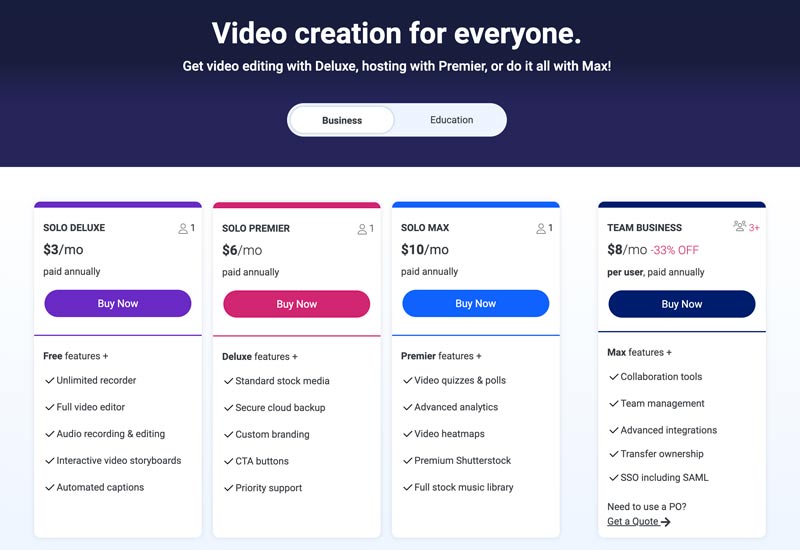
Screencast-O-Matic nedladdning
Att ladda ner och installera Screencast-O-Matic är en problemfri process. Du kan besöka den officiella ScreenPal-webbplatsen, klicka på Spela in gratis och följ anvisningarna för att ladda ner den. Screencast-O-Matic kommer att uppmana dig med rätt nedladdningsversion baserat på ditt operativsystem.
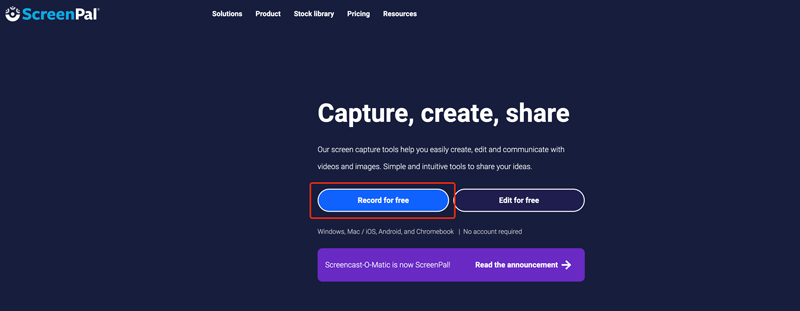
Hur man använder Screencast-O-Matic
Starta ScreenPal (Screencast-O-Matic) och klicka på Start knappen för att öppna den inspelare. Välj inspelningsområde, ställ in berättarröst och datorljud och gör andra inställningar innan du startar en skärminspelning.
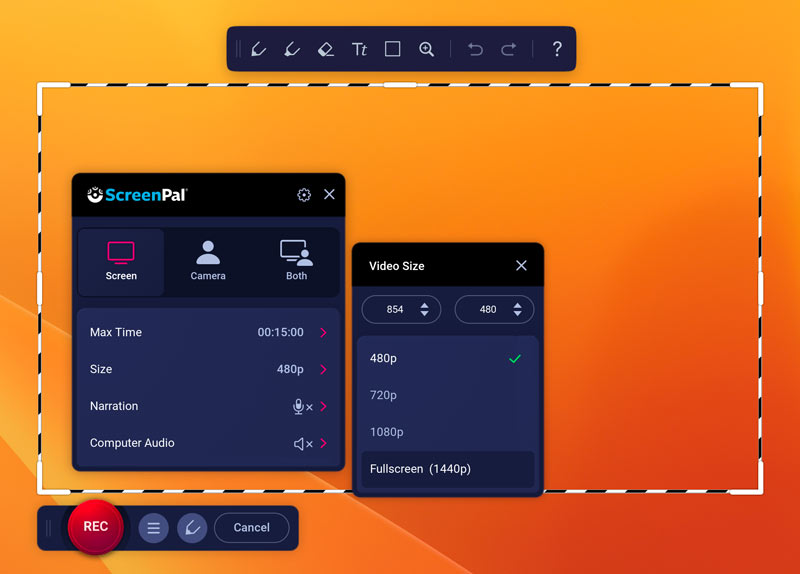
När du vill fånga din datorskärm klickar du bara på REC knapp. Medan du spelar in kan du använda dess verktyg för att rita fritt på skärmen. Klick Ner för att avsluta inspelningen. ScreenPal låter dig redigera, dela eller ladda upp den inspelade videon.
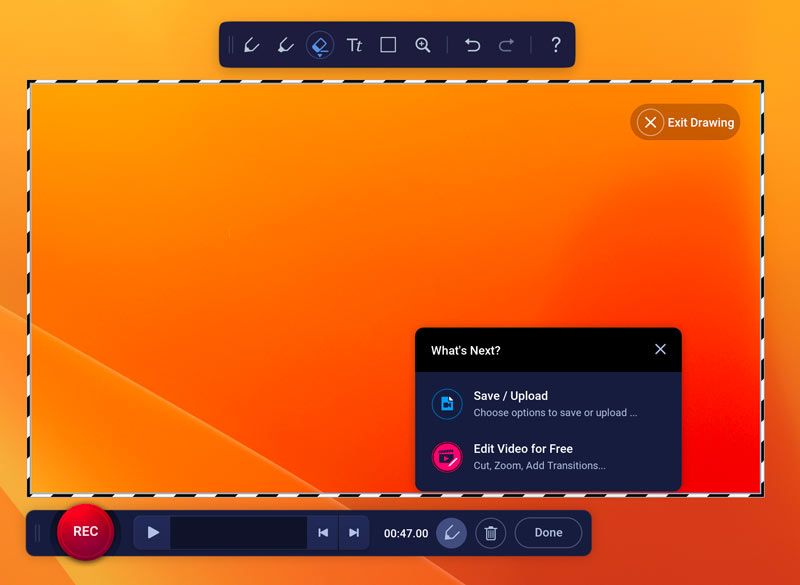
Del 2. Bästa Screencast-O-Matic-alternativet till att spela in datorskärm
Det kan finnas flera anledningar till att du kan behöva ett alternativ till Screencast-O-Matic. Du är till exempel missnöjd med användarupplevelsen under den kostnadsfria provperioden eller vill ha specifika funktioner som Screencast-O-Matic inte erbjuder. Den här delen rekommenderar ett bra Screencast-O-Matic-alternativ, ArkThinker Skärminspelare, för att bättre fånga din skärm.
Detta Screencast-O-Matic-alternativ erbjuder alternativ för att spela in din datorskärm, fånga ditt spel, webbkamera, telefonaktiviteter och mer. Den kan spela in högupplösta videor upp till 4K UHD.

Det låter dig anpassa inspelningsområdet baserat på dina behov, till exempel helskärm, valt område eller ett specifikt fönster. Du kan spela in ljud från mikrofonen, en extern högtalare och systemljud. Du kan också aktivera webbkameran för att fånga dig själv medan du spelar in på skärmen.

När du vill spela in all aktivitet på skärmenklickar du bara på REC knapp. Efter inspelningen får du de nödvändiga funktionerna för att se och redigera din inspelade video. Lagra det sedan i vilket populärt video- eller ljudformat du vill ha.

Del 3. Vanliga frågor om Screencast-O-Matic och ScreenPal
Är Screencast-O-Matic säker att använda?
Screencast-O-Matic är ett populärt skärminspelningsverktyg som har funnits i många år och som allmänt anses vara säkert. Den har ett gott rykte och används flitigt av många privatpersoner och företag. Men det är alltid en bra idé att vara försiktig när du laddar ner och använder någon programvara. Se till att ladda ner det från en pålitlig källa, dess officiella webbplats och håll ditt antivirusprogram aktuellt.
Hur spelar du in din Mac-skärm med systemljud?
Den inbyggda QuickTime kan hjälpa dig att enkelt fånga din Mac-skärm och spela in en video. Det tillåter dock inte inspelning av ljud från systemljudet. Du måste lita på vissa inspelare från tredje part som Skärminspelare för att fånga din Macs systemljud.
Varför är Screencast-O-Matic-inspelningen skadad?
Det är ett ganska vanligt problem att Screencast-O-Matic frågar om att din inspelning är skadad och frågar om du vill radera den. I allmänhet orsakas problemet av en molnsynkroniseringsapp som Google Drive, Dropbox eller OneDrive. Du kan ändra din lagringsplats för att lösa det.
Slutsats
Screencast-O-Matic är ett kraftfullt skärminspelningsverktyg som erbjuder en rad funktioner, intuitiv navigering och användarvänliga redigeringsmöjligheter. Oavsett om du är innehållsskapare, utbildare eller affärsproffs, erbjuder Screencast-O-Matic en tillgänglig plattform för att skapa engagerande och informativa videor. Om du är missnöjd med det efter en gratis provperiod kan du vända dig till den rekommenderade Skärminspelare.
Vad tycker du om det här inlägget? Klicka för att betygsätta detta inlägg.
Excellent
Betyg: 4.9 / 5 (baserat på 362 röster)
Hitta fler lösningar
Detaljerad guide för att spela in skärm eller videor på Mac-datorer Detaljerad guide om hur man spelar in spel på Nintendo Switch Ledande GIF-inspelare för att fånga animerade GIF-bilder [detaljerade recensioner] Topp 4 Mouse Movements Recorders för Windows och Mac Effektiva sätt att spela in skärm på Android-telefon eller surfplatta Hur man skapar en skärminspelning och fångar ljud på iPhoneRelativa artiklar
- Spela in video
- Fullständig recension av oCam Screen Recorder och bästa oCam-alternativ
- Utforska fördelarna och användningen av Webex Recording
- CamStudio Screen Recorder: Nyckelfunktioner, för- och nackdelar
- [Löst] Hur man skärminspelning av en video på Instagram smidigt
- Topp 4 Mouse Movements Recorders för Windows och Mac
- Hur man använder Adobe Screen Recorder för att spela in ditt innehåll
- Topp 7 Ubuntu-skärminspelare online och offline för Ubuntu-användare
- Recension om Mobizen Screen Recorder och allt du behöver veta
- Gå in i Xbox Game Bar: Vad är den så känd för?
- Bandicam recension: funktioner, funktioner och alternativ



